
เรามักจะเลือกบริการออนไลน์แทนการดาวน์โหลดซอฟต์แวร์บุคคลที่สามในปัจจุบันเนื่องจากความสะดวกและฟังก์ชั่นที่ครบถ้วนของเครื่องมือออนไลน์
เว็บไซต์เพลงออนไลน์ที่ยอดเยี่ยมบางแห่งสามารถมอบประสบการณ์การฟังที่ยอดเยี่ยมให้กับคุณ แต่ถ้าคุณต้องการฟังเพลงเหล่านี้โดยไม่ใช้อินเทอร์เน็ต คุณจะทำอย่างไร? เครื่องบันทึกเสียง Chrome อันทรงพลังสามารถช่วยให้คุณบรรลุความต้องการของคุณได้!
ที่นี่เราจะพูดถึงเครื่องบันทึกที่แตกต่างกันหกเครื่อง การจับเสียงของ Chrome; ไม่ว่าคุณจะชอบเครื่องมือจับเสียงออนไลน์หรือส่วนขยายเครื่องบันทึกเสียง ติดตามเราแล้วคุณจะพบเครื่องมือที่คุณพึงพอใจได้ในบล็อกนี้
สารบัญ
- Screencastify – เครื่องบันทึกเสียง Chrome มัลติฟังก์ชั่น
- Chrome Audio Capture – เครื่องมือจับภาพเสียง Chrome ฟรี
- Smart Audio Capture – เครื่องบันทึกเสียงเบราว์เซอร์คุณภาพสูง
- Tonalis Audio Recorder – เครื่องบันทึกเสียง Chrome อเนกประสงค์
- บันทึกเสียงก้อง – ส่วนขยายการจับภาพเสียงของ Chrome ที่สามารถเข้าถึงได้
- AmoyShare เครื่องบันทึกเสียงออนไลน์ – เครื่องบันทึกเสียง Chrome ออนไลน์ที่ดีที่สุด
Screencastify – เครื่องบันทึกเสียง Chrome มัลติฟังก์ชั่น

สกรีนแคสต์ เป็นเครื่องมือจับเสียงของ Chrome ที่ให้คุณบันทึกเสียงจากเว็บไซต์ เป็นการดีที่สุดสำหรับการจับภาพวิดีโอและเสียงและคุณก็สามารถทำได้ แบ่งปันได้อย่างง่ายดาย การบันทึกของคุณบนโซเชียลมีเดียมากมาย นอกจากนี้ยังช่วยให้คุณทำเรื่องง่าย ๆ ได้อีกด้วย การแก้ไข. อย่างไรก็ตาม เป็นที่น่าสังเกตว่า Screencastify นั้นไม่ได้ฟรีอย่างสมบูรณ์ เวอร์ชันฟรีมาพร้อมกับการจำกัดเวลาในการบันทึก 30 นาที และอย่าลืมลงชื่อเข้าใช้บัญชี Google ของคุณก่อนใช้งาน
สิ่งอำนวยความสะดวก:
● บันทึกวิดีโอและเสียง
● การตัดและการครอบตัด
● ปรับแต่งเคอร์เซอร์ของเมาส์
- แก้ไขวีดีโอ
- บันทึกการบันทึกลงใน Google Drive โดยอัตโนมัติ
- ต้องเข้าสู่ระบบก่อนใช้งาน
Chrome Audio Capture – ส่วนขยายเครื่องบันทึกเสียงฟรี

การจับภาพเสียงของ Chrome คือ ฟรี ส่วนขยายเครื่องบันทึกเสียง คุณสามารถใช้มันเพื่อบันทึกเสียงจาก Chrome และเลือกที่จะส่งออกไฟล์เสียงไปที่ MP3 or WAV รูปแบบ. นอกจากนี้ยังติดตั้งเพื่อรับการจับเสียงจากหลายแท็บพร้อมกัน ทำให้เป็นตัวเลือกที่หลากหลาย คุณยังสามารถใช้ค่าที่ตั้งล่วงหน้าบางส่วนได้โดยตรง อง เพื่อเริ่มและสิ้นสุดการบันทึก ซึ่งเป็นตัวเลือกที่สะดวกสำหรับการบันทึกเสียง แต่โดยปกติแล้ว เซสชันการบันทึกจะถูกจำกัดไว้ที่ 20 นาที เนื่องจาก Chrome มีข้อจำกัดด้านหน่วยความจำ
สิ่งอำนวยความสะดวก:
● บันทึกเสียงจากเว็บไซต์
● ตัวเลือกในการปิดเสียงแท็บ
- ฟรี
- การจับเสียงจากหลายแท็บพร้อมกัน
- จำกัดการบันทึก 20 นาที
Smart Audio Capture – เครื่องบันทึกเสียงเบราว์เซอร์คุณภาพสูง

หากคุณกำลังมองหาส่วนขยายการจับเสียงของ Chrome เพื่อบันทึกเสียงของแท็บหรือไมโครโฟนได้อย่างง่ายดาย การบันทึกเสียงอัจฉริยะ ก็เป็นทางเลือกหนึ่งเช่นกัน ด้วยเครื่องมือนี้ คุณสามารถบันทึกเสียงทั้งหมดที่เล่นบนแท็บปัจจุบันได้โดยไม่ต้องยุ่งยาก และเพิ่มเสียงของคุณในการมิกซ์ สิ่งที่ทำให้มันแตกต่างก็คือตัวมันเอง อินเทอร์เฟซเรียบร้อย และ ฟังก์ชั่นง่ายๆ. คุณไม่จำเป็นต้องอ่านคู่มือมือใหม่ก็ใช้งานได้ดี สิ่งที่สะดวกกว่าคือคุณไม่จำเป็นต้องลงชื่อเข้าใช้บัญชี Google ของคุณ กล่าวคือ มันเป็นเครื่องบันทึกเสียงเบราว์เซอร์ที่เป็นอิสระโดยสิ้นเชิง
สิ่งอำนวยความสะดวก:
● บันทึกเสียงหน้าเว็บและเสียงไมโครโฟน
● จับภาพชื่อของอินเทอร์เฟซการบันทึกหน้าจอ
- ใช้งานง่าย
- รูปแบบการส่งออกหลายรูปแบบ
- ขาดคุณสมบัติขั้นสูง
Tonalis Audio Recorder – เครื่องบันทึกเสียง Chrome อเนกประสงค์

ในฐานะเครื่องมือจับเสียงของ Chrome เครื่องบันทึกเสียง Tonalis เก่งในการบันทึกเสียงจากเว็บไซต์ด้วย คุณภาพที่คมชัดแถมยังบันทึกเสียงอีกด้วย ง่าย โดยใช้คุณสมบัติการบันทึกไมโครโฟน กับ รูปแบบการส่งออกหลายรูปแบบรวมถึง MP3, WebM และ WAV คุณสามารถเลือกอันที่ตรงกับความต้องการของคุณมากที่สุด! นอกจากนี้ยังมีบิวท์อินอีกด้วย ฟังก์ชั่นสเตอริโอซึ่งช่วยให้คุณดื่มด่ำไปกับเสียงที่เต็มอิ่มและหลากหลายมิติ เป็นที่น่าสังเกตว่าถึงแม้จะมีฟีเจอร์ขั้นสูง แต่ก็ยังเป็น ฟรี ส่วนขยายการจับเสียงของ Chrome
สิ่งอำนวยความสะดวก:
● บันทึกเสียงจากแหล่งต่างๆ
● มิกซ์แทร็กเสียงหลายแทร็ก
- ส่งออกเสียงคุณภาพสูง
- ฟังก์ชั่นสเตอริโอในตัว
- ตัวเลือกการตั้งค่าที่จำกัด
บันทึกเสียงก้อง – ส่วนขยายการจับภาพเสียงของ Chrome ที่สามารถเข้าถึงได้
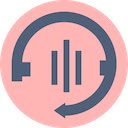
บันทึกพัดโบก เป็นอีกหนึ่งเครื่องบันทึกเสียง Chrome นั่นเอง ง่าย เพื่อใช้และสามารถช่วยคุณได้ แบ่งปันบันทึกเสียง ทันที คุณไม่จำเป็นต้องลงทะเบียนหรือเข้าสู่ระบบ ใช้งานง่ายเพราะคุณเพียงคลิกที่ไอคอน ซึ่งจะเริ่มบันทึกไฟล์เสียงโดยอัตโนมัติ คุณสามารถทำได้ ตั้งชื่อใหม่ ไฟล์บันทึกของคุณโดยตรงหลังจากที่คุณหยุดการบันทึก แต่นี่คือส่วนที่ยอดเยี่ยม: ช่วยให้คุณสามารถฝังการบันทึกได้ทุกที่และยังมีความสามารถในการเปลี่ยนเสียงสำหรับบันทึกย่อของคุณ!
สิ่งอำนวยความสะดวก:
● บันทึกเสียงได้ทันที
● บันทึกบันทึกเสียงที่แชร์ได้ทันที
- ไม่มีการลงทะเบียนหรือการตรวจสอบ
- เปลี่ยนเสียงเป็นตัวละครที่แตกต่างกัน
- ไม่สามารถลดอินเทอร์เฟซระหว่างการบันทึกได้
- บันทึกหยุดขณะบันทึกหน้าปัจจุบัน
AmoyShare เครื่องบันทึกเสียงออนไลน์ – เครื่องบันทึกเสียง Chrome ออนไลน์ที่ดีที่สุด
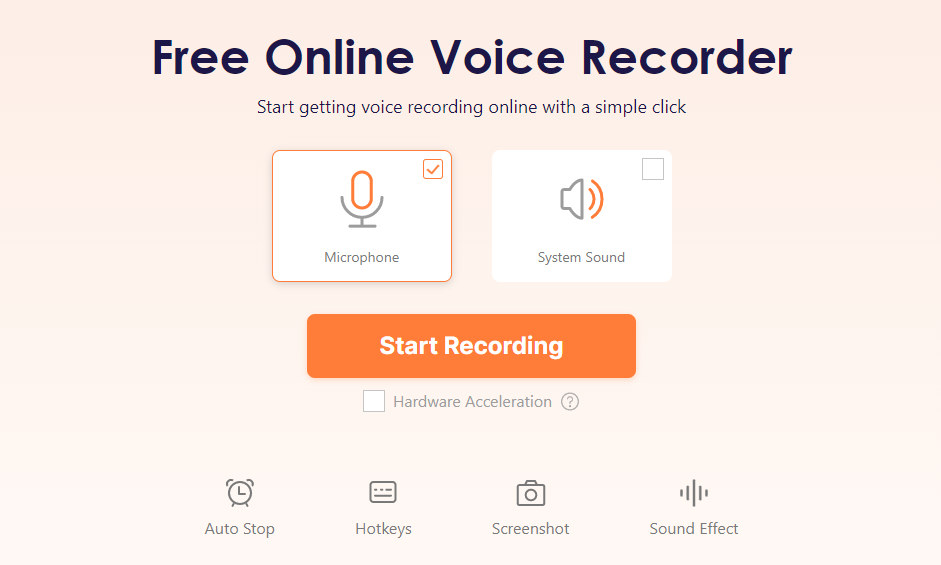
หากคุณต้องการบันทึกเสียงจากเว็บไซต์ แต่ไม่ต้องการดาวน์โหลดส่วนขยาย คุณสามารถใช้ได้ AmoyShare เครื่องบันทึกเสียงออนไลน์. ในฐานะเครื่องมือจับเสียงออนไลน์ คุณไม่จำเป็นต้องดาวน์โหลดซอฟต์แวร์หรือส่วนขยายของบุคคลที่สามด้วยซ้ำ สิ่งที่คุณต้องทำคือเข้าถึงหน้าออนไลน์ ในขณะที่มันให้ความยอดเยี่ยม ความสะดวกสบาย สำหรับการจับเสียงของ Chrome ก็มีเช่นกัน ความปลอดภัยสูง. คุณไม่ต้องกังวลกับการรั่วไหลของความเป็นส่วนตัวที่เกิดจากการใช้เครื่องมือออนไลน์นี้
สิ่งอำนวยความสะดวก:
● บันทึกเสียงและเสียงออนไลน์
● บันทึกเสียงเป็น MP3
- บันทึกโดยไม่จำกัดจำนวนครั้ง
- ส่งออกไฟล์เสียงที่บันทึกไว้อย่างง่าย
- ขาดเครื่องมือในการแก้ไข
สรุป
ในบทความนี้ เราจะแนะนำเครื่องมือจับเสียงที่แตกต่างกันหกเครื่องมือ คุณสามารถเลือกส่วนขยายเครื่องบันทึกเสียงหรือ เครื่องมือจับเสียง Chrome ออนไลน์ ตามความต้องการของคุณ จำข้อมูลทั้งหมดที่กล่าวมาข้างต้น แล้วคุณจะพบกับเครื่องบันทึกที่สมบูรณ์แบบที่เหมาะกับความต้องการของคุณในการบันทึกเสียงจาก Chrome
คำถามที่พบบ่อย
การจับเสียงของ Chrome ปลอดภัยหรือไม่
เครื่องมือจับเสียงของ Chrome ส่วนใหญ่ที่ดาวน์โหลดจากช่องทางที่เป็นทางการนั้นปลอดภัย แต่ก็ไม่ได้หมายความว่าซอฟต์แวร์บางตัวอาจมีไวรัสและอาจรั่วไหลความเป็นส่วนตัว เราขอแนะนำเพื่อบันทึกเสียงจาก Chrome อย่างปลอดภัย AmoyShare เครื่องบันทึกเสียงออนไลน์ เนื่องจากรับประกันว่าเสียงที่บันทึกไว้แต่ละรายการจะไม่ถูกอัพโหลดหรือบันทึก
ฉันจะบันทึกเสียงบนพีซีของฉันได้อย่างไร
เครื่องบันทึกหน้าจอ DiReec สามารถช่วยคุณบันทึกเสียงจากพีซีของคุณได้ คุณสามารถบันทึกเสียงหรือไมโครโฟนของระบบและบันทึกพร้อมกันได้ คุณสมบัติการแก้ไขและฟังก์ชันลดเสียงรบกวนทำให้ DiReec Screen Recorder สะดวกในการบันทึกเสียงบนพีซีอย่างสะดวกสบาย
จะบันทึกเสียงจากเบราว์เซอร์ของฉันได้อย่างไร?
มีหลายวิธีในการบันทึกเสียงจากเบราว์เซอร์ ตัวอย่างเช่น คุณสามารถดาวน์โหลดส่วนขยายเครื่องบันทึกเสียงหรือติดตั้งซอฟต์แวร์บันทึกของบริษัทอื่นได้ แต่วิธีที่สะดวกที่สุดคือใช้เครื่องมือบันทึกออนไลน์ - AmoyShare เครื่องบันทึกเสียงออนไลน์.
Google มีเครื่องบันทึกเสียงหรือไม่?
ไม่ Google ไม่มีคุณสมบัติการบันทึกในตัว เพื่อให้บรรลุเป้าหมายนี้ คุณสามารถดาวน์โหลดส่วนขยายเครื่องบันทึกเสียงหรือซอฟต์แวร์บันทึกอื่นๆ ได้ คุณสามารถเลือกเครื่องบันทึกเสียงของเบราว์เซอร์ที่เหมาะกับพฤติกรรมการใช้งานและความต้องการของคุณมากที่สุด
ฉันจะบันทึกเสียงใน Chrome ได้อย่างไร
เนื่องจาก Chrome ไม่มีเครื่องมือบันทึกเสียง คุณสามารถดาวน์โหลดส่วนขยายการจับเสียงของ Chrome เพื่อบันทึกเสียงได้ แน่นอนว่าหากทั้งสองวิธีนี้ยุ่งยากเกินไป คุณก็สามารถใช้เครื่องมือบันทึกออนไลน์ได้เช่นกัน AmoyShare เครื่องบันทึกเสียงออนไลน์ ในการบันทึก.
Chrome audio capture บันทึกไฟล์ที่ไหน
โดยทั่วไปแล้วเสียงที่บันทึกใน Chrome จะถูกบันทึกไว้ในเว็บแอปพลิเคชัน มันไม่ได้บันทึกไฟล์ลงในอุปกรณ์ของคุณโดยตรง เข้าถึงการตั้งค่าของแอปพลิเคชันเว็บซึ่งคุณจะพบตัวเลือกในการส่งออกและบันทึกการบันทึกเสียง